Cum să activați efectul Aero pe Windows Server 2008 x64 și x86
O mulțime de oameni care instalează Windows Server 2008 pentru prima dată, inclusiv versiuni atât pe 32 biți, cât și pe 64 biți, consideră că este lipsit de flambanul grafic. În această postare vă vom spune cum să activați Windows Aero pe Server 2008.
Accesați Administrator Tools din meniul Start și selectați Server Manager.
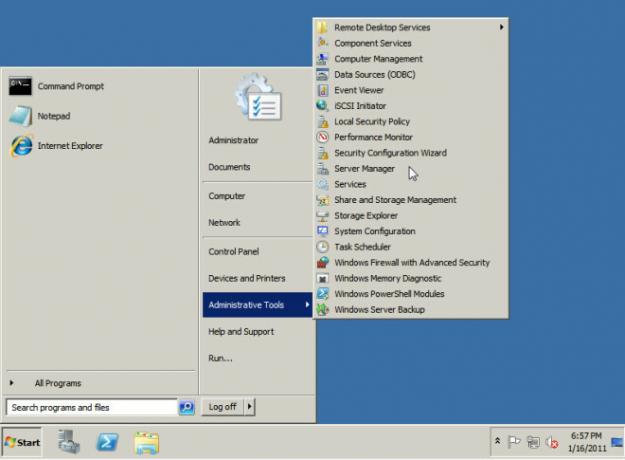
Faceți clic pe funcții în Management Server și selectați Adăugare funcții.
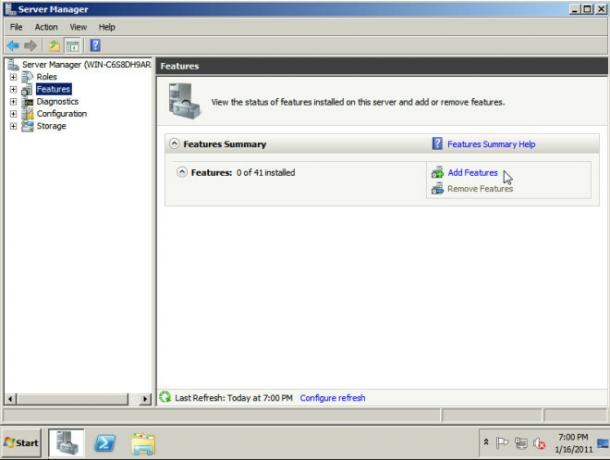
Alegeți Desktop Enhancement din meniu și faceți clic pe Next. Puteți selecta, de asemenea, alte funcții dorite din această secțiune, de ex. Cadrul net 3.5.1.

Aceasta va instala caracteristicile (ele) dorite și va solicita reluarea sistemului pentru ca configurațiile să aibă efect.
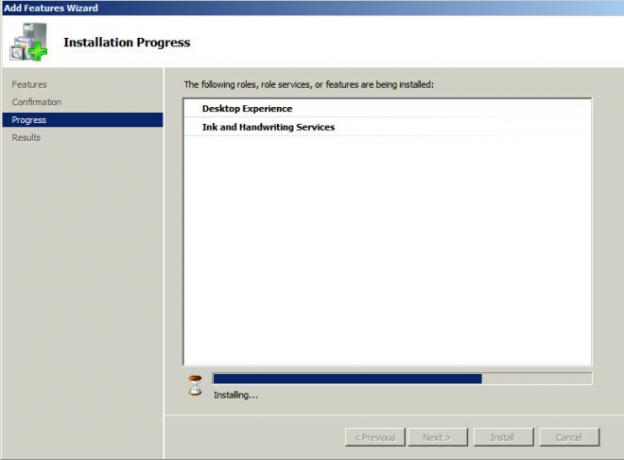
Actualizările selectate vor fi instalate pe Server 2008 după repornire.

Apoi, selectați Instrumente de administrare din meniul de pornire și faceți clic pe Servicii.

În fereastra Servicii, faceți clic pe Teme și alegeți Proprietăți.
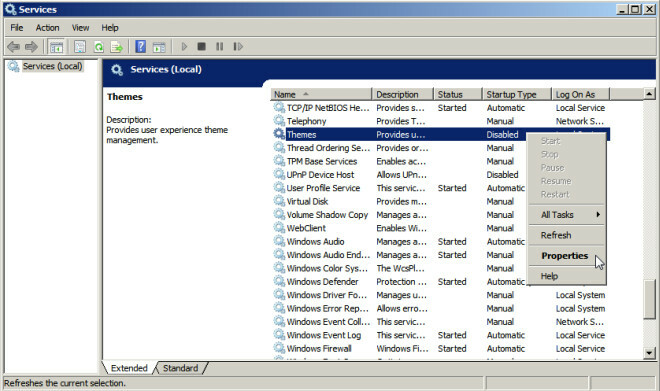
Din Proprietăți, selectați Automat din fila General și faceți clic pe Ok. Trebuie să facem acest lucru deoarece, în mod implicit, temele sunt dezactivate.
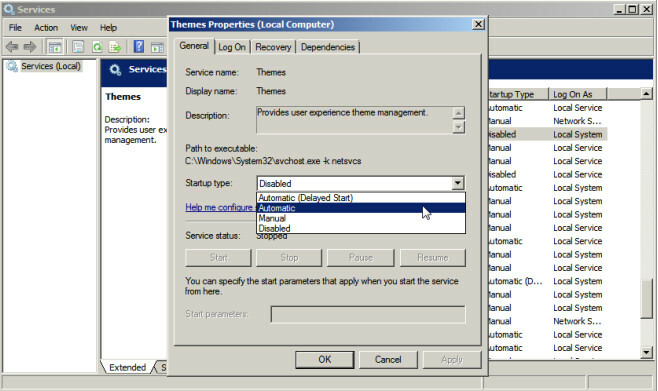
Faceți clic din nou pe Teme și selectați Start. Acest lucru vă va permite să activați Aero pe Server 2008.

Faceți clic dreapta pe desktop și alegeți Personalizare. Apoi selectați tema Windows 7 din partea de sus a meniului (Notă: nu selectați tema de bază a Windows 7 dacă doriți să obțineți efectul Aero Glass).
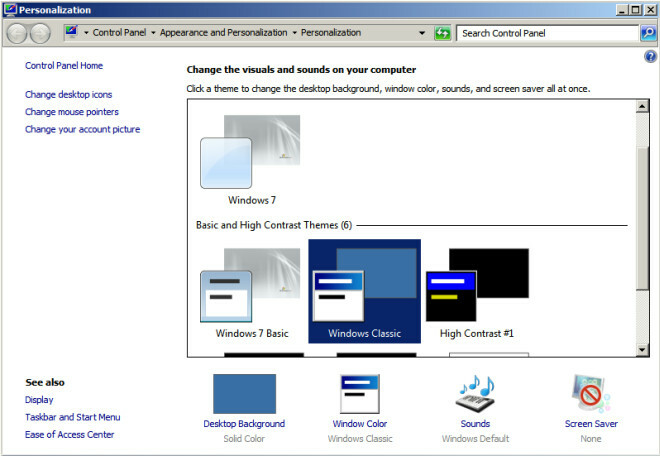
Aceasta va permite efectul Aero Glass pe Windows Server 2008 R2. Aceeași procedură poate fi aplicată pentru activarea versiunii Aero în versiunea Server 2008 x86 (32 biți), însă, spre deosebire de R2, vă va permite să activați tema stilului Vista.

Căutare
Postări Recente
Monitorizați programările din calendarul Windows de pe desktop
Una dintre cele mai bune aplicații incluse în Windows Vista a fost ...
Solid Renamer: Definiți mai multe reguli simultan pentru redenumirea fișierului în lot
Când descărcați fișiere de diferite tipuri de pe internet, cum ar f...
Utilizați tasta rapidă pentru a activa sau dezactiva etichetele pictogramelor în bara de activități Windows 7
Pictogramele implicite ale barei de activități ale ferestrelor desc...



